1、将背景层复制一层,并在副本层进行磨皮,使用PS自带的滤镜来磨皮就可以了,执行滤镜-杂色-减少杂色命令。图1图2图3图4

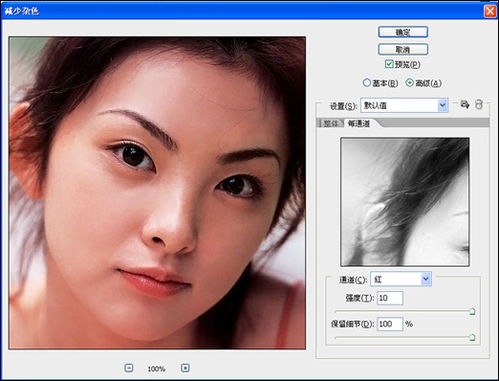
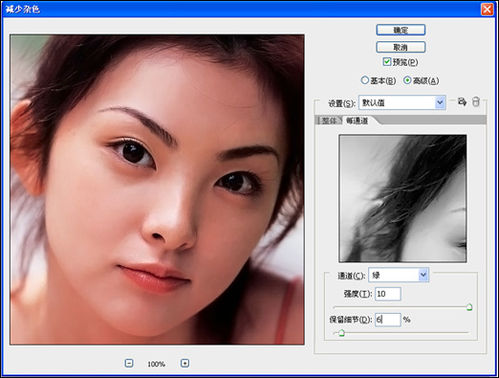
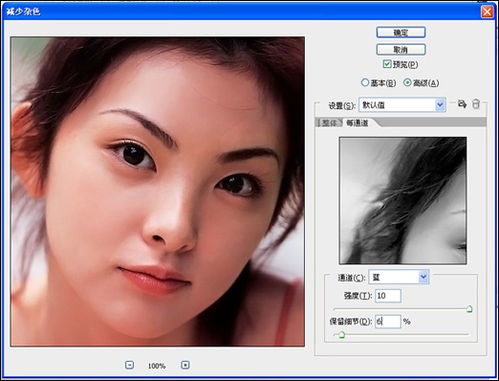
2、 2、人物的皮肤偏红,用匹配颜色命令调整一下,图象-调整-匹配颜色,勾选“中和”,其余数值保持默认。图5

3、执行图象-应用图象命令,这一步主要是给人物美白。图6 效果如图图7


4、 4、将美白的那个图层复制一层,然后对复制的那个图层执行滤镜-模糊-高斯模糊命令,模糊的半径为5个象素。
5、 5、将进行高斯模糊操作的这个图层的混合模式更改为滤色(屏幕),不透明度更改为65%。
6、 6、按CTRL+SHIFT+ALT+E,对所有图层执行盖印操作,再对这个图层使用TOPAZ滤镜,参考数值如下。图8图9 最终效果:效果图


